Десктоп на Apple: Управување со датотеки, десктоп и профил
Држете го вашиот компјутер организиран, така што сè е лесно да се најде и додадете личен печат со фотографии и слики.
Научете различни начини како да ги организирате вашите датотеки, да ја менувате сликата на десктопот и да поставите слика на профилот за сметката што ја користите за најавување на вашиот Apple компјутер.
Пред да започнете
Проверете дали вашиот компјутер е:
- Приклучен во електрична струја, е вклучен и го прикажува десктопот (работната површина)
- Правилно поврзан со глувчето и тастатурата и со вашиот домашен Wi-Fi
- Работи со најновата верзија на неговиот оперативен софтвер. Ако вашиот компјутер не работи со Ventura macOS, некои од чекорите може да изгледаат поинаку, но сепак можете да ги следите.
Во овој курс, до голем број од опциите на десктопот се доаѓа преку менито што се појавува со кликнување на десното копче на глувчето. За да го отворите ова мени, ставете го покажувачот на глувчето на празен дел на десктопот и притиснете го десното копче на глувчето еднаш. Менито ќе се отвори.
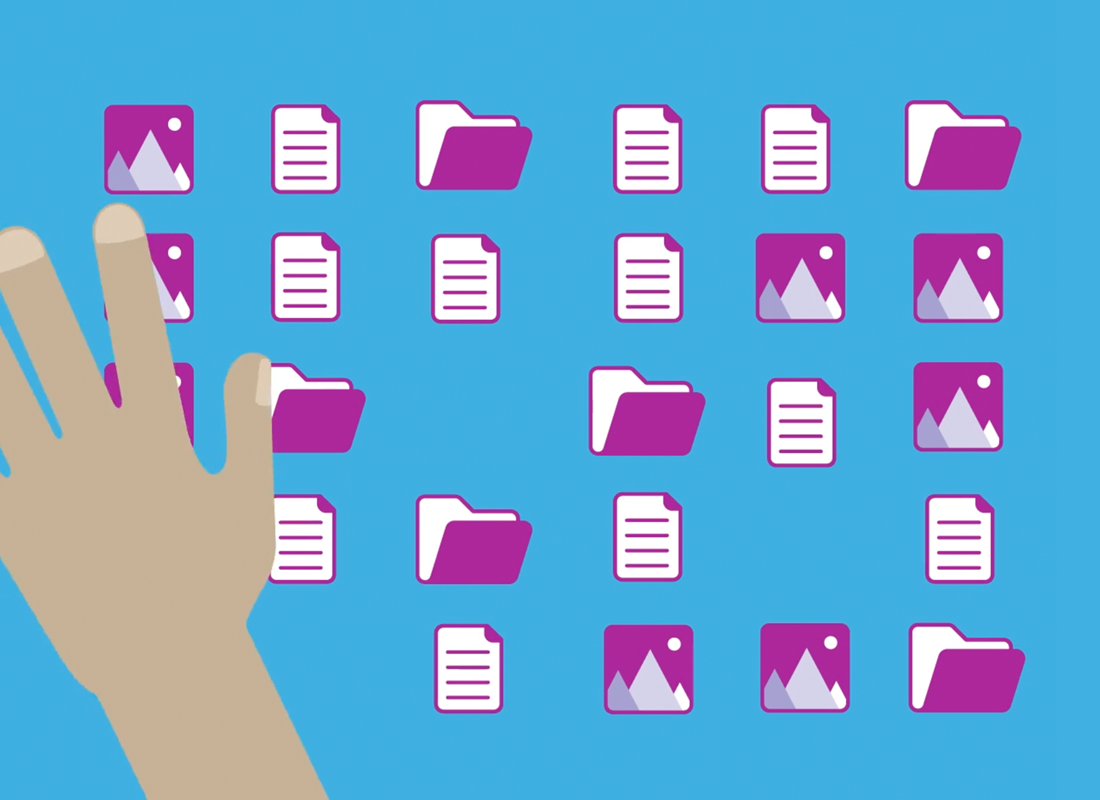
Како да се организира десктопот
Десктопот е екранот што се појавува кога се најавувате на компјутерот и ги прикажува вашите датотеки и апликации со икони. Ако десктопот се пренатрупа и работите тешко се наоѓаат:
- Отворете го менито со десен клик.
- Поместете го глувчето над Sort By за да видите список со опции.
- Name ги подредува ставките на десктопот по азбучен ред од десната страна.
- Kind ги групира датотеките кои се слични, како што се сите слики заедно
- Полињата Date Last Opened (датум на последно отворање), Added (додадено), Modified (изменето) и Created (креирано), ќе се сортираат по редослед од последниот пат кога сте направиле промени во датотеките.
- Size ги сортира датотеките по редослед колку простор зафаќа секоја од нив.
- Tags ги сортира по етикетите што сте ги додале на нив.
- None ги остава иконите каде што сте ги ставиле.
Како да креирате папки на десктопот
Ако имате многу датотеки за организирање, можете да ги групирате во папки:
- Отворете го менито со десен клик.
- New Folder (нова папка) создава папка без наслов на десктопот.
- Почнете да пишувате за да ја именувате папката и притиснете Enter за да завршите.
- Кликнете и повлечете ги датотеките врз папката за да ги ставите во неа.
- Повторете ги овие чекори за да креирате повеќе папки и да ги организирате вашите датотеки во нив.
- За да ги видите датотеките во папката, кликнете двапати на папката.
- Се отвора полето Finder, прикажувајќи ги сите датотеки што се внатре.
- На горниот дел од полето, кликнете на првата опција за да се прикажат датотеките во папката како икони.
- Затворете папка со кликнување на црвената точка во горниот лев агол.
Како да ја смените позадината (wallpaper) на десктопот
Персонализирајте го вашиот десктоп со менување на сликата или бојата што се појавуваат на него:
- Отворете го менито со десен клик.
- Change Wallpaper го отвора полето Systems Settings и ги прикажува опциите за Wallpaper.
- Кликнете на која било мала слика за да ја направите позадина на десктопот.
- Додајте лична фотографија или друга слика со кликнување на Add Folder.
- Се отвора полето Finder и можете да ја најдете и отворите папката со сликата што ја претпочитате.
- Најдете и кликнете на датотеката што сакате да ја користите, а потоа кликнете Choose.
- Ќе видите други слики во истата папка како нови опции на главниот екран со опции за позадина.
Како да поставите слика на вашиот профил
Вашата слика на профил се појавува во кругот на екранот за Sign-in (најавување). Може да се појави и на имејлите што ги испраќате до други лица или во некои апликации и веб-прелистувачи.
За да ја промените сликата на вашиот профил:
- Отворете го полето System Settings.
- Изберете Users & Groups за да видите список на корисници кои имаат сметки на вашиот компјутер.
- Кликнете на сметката што сакате да ја промените (обично вашата сметка).
- Emoji, Monogram, and Suggestions ви овозможуваат да истражите повеќе опции.
- Camera ви овозможува да фотографирате користејќи ја веб камерата на вашиот компјутер.
- Photos ви овозможуваат да изберете слика од Photo Gallery на компјутерот.
- Кликнете и повлечете фотографија од десктопот или од папка на ова поле, за да ја поставите како слика на профилот.
- Користете го лизгачот за да зумирате и одзумирате на сликата, ако сакате да се фокусирате на мал дел или да исечете дел од сликата.
- Кликнете Save за да ја поставите сликата како нова слика на профилот.